Routenverfolgung zu Domain per Tracert testen: Routenverfolgung per WinMTR (Windows)
Schritt 1:
Laden Sie sich das kostenlose Tool WinMTR unter WinMTR Download herunter. Das Programm muss nicht auf dem Rechner installiert werden.Schritt 2:

Schritt 3:
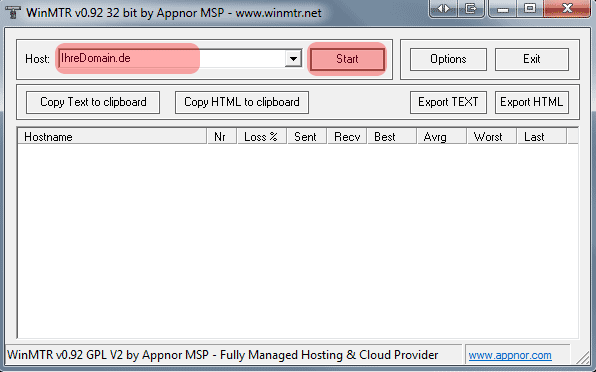
Schritt 4:
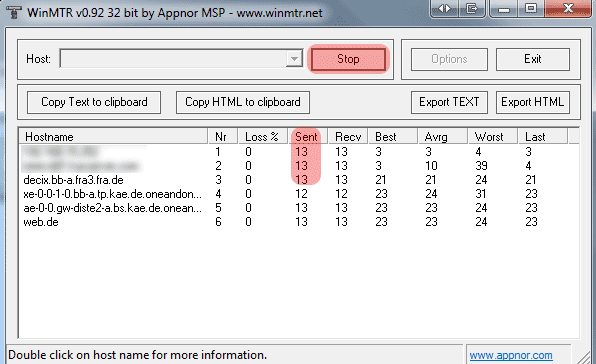
Wenn Sie die 1000 Durchgänge geschafft haben, klicken Sie auf Stop.
Schritt 5:
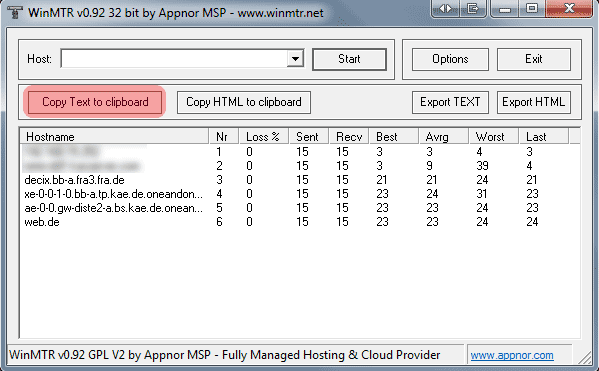
In Ihrem E-Mail-Programm können Sie nun mit Bearbeiten -> Einfügen oder STRG + V das Ergebnis in Ihre E-Mail kopieren und uns zusenden.
Support & FAQ durchsuchen
